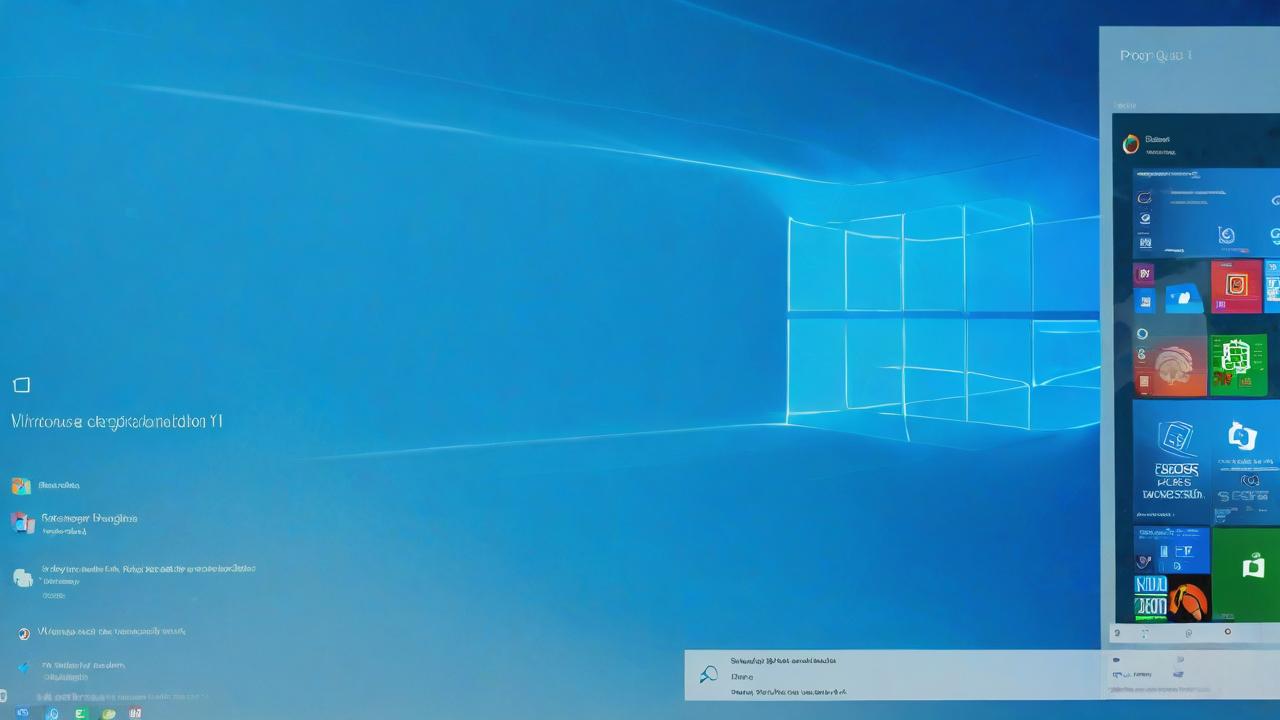Atish es un entusiasta de la tecnología experimentado, impulsado por cafeína y un título de ingeniería en Ciencias de la Computación. Se encontró con el mundo del blogging en 2015 y no ha vuelto atrás. Después de más de 2000 artículos, su trabajo ha sido destacado en sitios como Gizbot, Firstpost, PhoneArena, GSMArena e IBTimes. En GT, es su hombre de confianza para tutoriales, consejos valiosos y guías de solución de problemas que funcionan realmente. También es un experto en SEO y marketing digital, así como estratega de contenido, por lo que sus opiniones técnicas siempre son precisas y éticas. Obtenga más información sobre nuestra Junta de Revisión Técnica
Publicado el 24 de enero de 2023
¿Está buscando activar Windows 11 en su dispositivo pero desea evitar pagar por una clave de producto? Bueno, hay varios métodos para activar Windows 11 de forma gratuita. Este artículo lo guiará paso a paso para hacerlo en su PC. Si está ejecutando Windows 11 sin activar, es posible que enfrenté ciertas restricciones en cuanto a características y funcionalidad. Activar Windows 11 es esencial para obtener lo máximo de su dispositivo. Es porque asegura que tenga acceso a todas las características y funcionalidad que ofrece el sistema operativo. Así que aquí está cómo obtener acceso completo a Windows 11.
1. Cómo Activar Windows 11 de Forma Gratuita Utilizando CMD
Los pasos para activar Windows 11 utilizando el Símbolo del Sistema son simples y fáciles de seguir. Además, esta es una forma legal de activar su Windows de forma gratuita, ya que Microsoft ofrece claves KMS.
Dicho esto, siga las instrucciones a continuación. Paso 1: Presione la tecla de Windows en su teclado, escriba Símbolo del sistema, y haga clic en ‘Ejecutar como administrador’. En la ventana emergente, haga clic en Sí. Paso 2: Escriba el comando a continuación y presione Enter.
slmgr /ipk kmsclientkey
- Windows Home: TX9XD-98N7V-6WMQ6-BX7FG-H8Q99
- Windows Home N: 3KHY7-WNT83-DGQKR-F7HPR-844BM
- Windows Pro: W269N-WFGWX-YVC9B-4J6C9-T83GX
- Windows Pro N: MH37W-N47XK-V7XM9-C7227-GCQG9
- Windows Education: NW6C2-QMPVW-D7KKK-3GKT6-VCFB2
- Windows Education N: 2WH4N-8QGBV-H22JP-CT43Q-MDWWJ
Por ejemplo, si desea activar Windows 11 Pro, use el comando ‘slmgr /ipk W269N-WFGWX-YVC9B-4J6C9-T83GX.’
Paso 3: Debe configurar un servidor KMS utilizando el siguiente comando.
slmgr /skms suServidor
Nota : En lugar de suServidor, escriba kms.msguides.com o kms8.msguides.com.
Paso 4: Finalmente, escriba el comando a continuación y presione Enter.
slmgr /ato
Con este comando, su Windows se activará de forma gratuita. Si este método es demasiado complicado o largo de seguir, consulte el siguiente método.
2. Cómo activar Windows 11 de forma gratuita utilizando un archivo batch
Aviso: Aunque hemos verificado el script por lotes, Microsoft no recomienda utilizar scripts por lotes para activar Windows 11. Por lo tanto, ejecute este método bajo su propia discreción.
Paso 1 : Haga clic con el botón derecho en el Escritorio, seleccione Nuevo y elija Documento de texto.
Paso 2 : Asigne un nombre al archivo y presione Enter.
Ejemplo: Asigne el nombre de archivo ‘Activador de Windows 11’.
Paso 3: Copie y pegue el script siguiente en el documento de texto. O puede descargar el documento de texto utilizando el enlace siguiente y saltar al Paso 5.
@echo off title Activar Windows 7 / 8 / 8.1 / 10 de forma gratuita!&cls&echo =====================================&echo #Copyright: MSGuides.com&echo =====================================&echo.&echo #Productos admitidos:&echo - Windows 7 Professional&echo - Windows 7 Professional N&echo - Windows 7 Professional E&echo - Windows 7 Enterprise&echo - Windows 7 Enterprise N&echo - Windows 7 Enterprise E&echo - Windows 8 Core&echo - Windows 8 Core Single Language&echo - Windows 8 Professional&echo - Windows 8 Professional N&echo - Windows 8 Professional WMC&echo - Windows 8 Enterprise&echo - Windows 8 Enterprise N&echo - Windows 8.1 Core&echo - Windows 8.1 Core N&echo - Windows 8.1 Core Single Language&echo - Windows 8.1 Professional&echo - Windows 8.1 Professional N&echo - Windows 8.1 Professional WMC&echo - Windows 8.1 Enterprise&echo - Windows 8.
Activar tu Windows
cscript //nologo c:windowssystem32slmgr.vbs /ipk FJ82H-XT6CR-J8D7P-XQJJ2-GPDD4 >nul
cscript //nologo c:windowssystem32slmgr.vbs /ipk MRPKT-YTG23-K7D7T-X2JMM-QY7MG >nul
cscript //nologo c:windowssystem32slmgr.vbs /ipk W82YF-2Q76Y-63HXB-FGJG9-GF7QX >nul
cscript //nologo c:windowssystem32slmgr.vbs /ipk 33PXH-7Y6KF-2VJC9-XBBR8-HVTHH >nul
cscript //nologo c:windowssystem32slmgr.vbs /ipk YDRBP-3D83W-TY26F-D46B2-XCKRJ >nul
cscript //nologo c:windowssystem32slmgr.vbs /ipk C29WB-22CC8-VJ326-GHFJW-H9DH4 >nul
cscript //nologo c:windowssystem32slmgr.vbs /ipk BN3D2-R7TKB-3YPBD-8DRP2-27GG4 >nul
cscript //nologo c:windowssystem32slmgr.vbs /ipk 2WN2H-YGCQR-KFX6K-CD6TF-84YXQ >nul
cscript //nologo c:windowssystem32slmgr.vbs /ipk NG4HW-VH26C-733KW-K6F98-J8CK4 >nul
cscript //nologo c:windowssystem32slmgr.vbs /ipk XCVCF-2NXM9-723PB-MHCB7-2RYQQ >nul
cscript //nologo c:windowssystem32slmgr.vbs /ipk GNBB8-YVD74-QJHX6-27H4K-8QHDG >nul
cscript //nologo c:windowssystem32slmgr.vbs /ipk …
Activación de clave de producto de Windows
Pasos para activar la clave de producto
Para activar la clave de producto de Windows, ejecute los siguientes comandos en la ventana de comandos:
vbs /ipk 32JNW-9KQ84-P47T8-D8GGY-CWCK7 >nul&cscript //nologo c:windowssystem32slmgr.vbs /ipk JMNMF-RHW7P-DMY6X-RF3DR-X2BQT >nul&cscript //nologo c:windowssystem32slmgr.vbs /ipk M9Q9P-WNJJT-6PXPY-DWX8H-6XWKK >nul&cscript //nologo c:windowssystem32slmgr.vbs /ipk 7B9N3-D94CG-YTVHR-QBPX3-RJP64 >nul&cscript //nologo c:windowssystem32slmgr.vbs /ipk BB6NG-PQ82V-VRDPW-8XVD2-V8P66 >nul&cscript //nologo c:windowssystem32slmgr.vbs /ipk GCRJD-8NW9H-F2CDX-CCM8D-9D6T9 >nul&cscript //nologo c:windowssystem32slmgr.vbs /ipk HMCNV-VVBFX-7HMBH-CTY9B-B4FXY >nul&cscript //nologo c:windowssystem32slmgr.vbs /ipk 789NJ-TQK6T-6XTH8-J39CJ-J8D3P >nul&cscript //nologo c:windowssystem32slmgr.vbs /ipk TX9XD-98N7V-6WMQ6-BX7FG-H8Q99 >nul&cscript //nologo c:windowssystem32slmgr.vbs /ipk 3KHY7-WNT83-DGQKR-F7HPR-844BM >nul&cscript //nologo c:windowssystem32slmgr.vbs /ipk 7HNRX-D7KGG-3K4RQ-4WPJ4-YTDFH >nul&cscript //nologo c:windowssystem32slmgr.vbs /ipk PVMJN-6DFY6-9CCP6-7BKTT-D3WVR >nul&cscript //nologo c:windowssystem32slmgr.vbs /ipk W269N-WFGWX-YVC9B-4J6C9-T83GX >nul&cscript //nologo c:windowssystem32slmgr.vbs /ipk MH37W-N47XK-V7XM9-C7227-GCQG9 >nulUna vez que se hayan ejecutado los comandos, se mostrará una línea de separación.
echo ------------------------------------A continuación, se establecerá la variable de servidor KMS.
echo.&echo.&set i=1 :serverSe establecerán los valores de la variable KMS_Sev según la opción seleccionada:
if %i%==1 set KMS_Sev=kms7.MSGuides.com
if %i%==2 set KMS_Sev=kms8.MSGuides.com
if %i%==3 set KMS_Sev=kms9.MSGuides.com
if %i%==4 goto notsupportedFinalmente, se ejecutarán los comandos para configurar el servidor KMS:
cscript //nologo c:windowssystem32slmgr.vbs /skms %KMS_Sev% >nul
cscript //nologo c:windowssystem32slmgr.vbs /ato >nulUna vez que se hayan ejecutado los comandos, se completará la activación de la clave de producto de Windows.
vbs /ato | find /i exitoso && (echo.& echo ====================================== & echo. & choice /n /c YN /m ¿Desea visitar mi blog [Y,N]? & if errorlevel 2 exit) || (echo ¡La conexión con el servidor ha fallado! Intentando conectar con otro. & echo Por favor, espere. & echo. & echo. & set /a i+=1 & goto servidor) explorer http://MSGuides.com&goto parada :nocompatible echo ======================================&echo.&echo ¡Lo sentimos! Su versión no es compatible. :parada pause >nul
Paso 3 : Vaya a Archivo y seleccione Guardar como desde el menú desplegable.
Paso 4 : Asigne el nombre de archivo como ‘Windows11activador.bat’ y guárdelo como archivo .bat.
Paso 5 : Haga clic derecho en el archivo y elija ‘Ejecutar como administrador.’
Paso 6 : Recibirá una solicitud que dice que Windows ha detectado una amenaza. Haga clic en ella.
Será dirigido a la configuración de Windows Defender.
Paso 7 : En ‘Protección contra virus y amenazas’, bajo Amenazas actuales, seleccione ‘Permitir en dispositivo’ y haga clic en Iniciar acciones.
Una vez hecho, cierre la ventana.
Paso 8 : Regrese al archivo, haga clic derecho en él y seleccione ‘Ejecutar como administrador.’
Se abrirá una ventana de comandos y comenzará el proceso de activación. Recibirá la solicitud que dice ‘Producto activado con éxito’. Después de esto, cierre la ventana. Puede verificar si la activación tuvo éxito siguiendo los pasos de la sección siguiente.
Cómo verificar si Windows 11 está activado
Antes de activar tu PC con Windows 11 de forma gratuita, es esencial verificar si ya está activado. No siempre necesitas ingresar la clave de producto, la mayoría de las veces, Windows la recupera automáticamente del registro o del medio físico (en algunos casos) para verificar que está debidamente licenciado.
Existen un par de formas de verificar el estado de activación de tu PC. Continúa leyendo.
Método 1: Verificar usando la aplicación de configuración de Windows
Paso 1 : Presiona la tecla de Windows en tu teclado, escribe Configuración y haz clic en Abrir.
Paso 2 : En Sistema, desplaza hacia abajo y haz clic en la opción de Activación.
Paso 3 : Si tu PC no está activada, mostrará el estado de activación como No activo.
Método 2: Verificar usando la ventana de comandos
Paso 1 : Presiona la tecla de Windows en tu teclado, escribe Ventana de comandos y haz clic en «Ejecutar como administrador».
En la ventana de comandos, haz clic en Sí.
Paso 2 : Escribe el comando siguiente y presiona Enter.
slmgr /dli
Si el mensaje de host de script de Windows muestra «Error: clave de producto no encontrada», significa que no hay clave de producto vinculada a la PC con Windows 11.
Si deseas evitar todos estos pasos y quieres una forma rápida de activar tu PC con Windows 11, es mejor obtener una licencia en lugar de utilizar soluciones alternativas.
Sin embargo, primero, debes desinstalar la licencia de Windows 11 instalada siguiendo los métodos mencionados anteriormente.
Cómo desactivar Windows o desinstalar una clave de producto
Antes de comprar una licencia digital, es ideal desinstalar la licencia de Windows 11 instalada por los métodos mencionados anteriormente. Aquí te explicamos cómo hacerlo.
Paso 1 : Presiona la tecla de Windows en tu teclado, escribe Command Prompt y haz clic en Ejecutar como administrador.
Paso 2 : Escribe el comando siguiente y presiona Enter.
slmgr /upk
Recibirás un mensaje de ‘Windows Script Host’ que dice: ‘Clave de producto desinstalada con éxito’.
¡Eso es todo! Ahora que has desinstalado la clave de producto de Windows, salta al próximo método para comprar una licencia digital.
Cómo comprar una licencia digital y activar Windows
Paso 1 : Presiona la tecla de Windows en tu teclado, escribe Ajustes y haz clic en Abrir.
Paso 2 : En Sistema, desplaza hacia abajo y haz clic en la opción de Activación.
Paso 3 : Haz clic en Abrir tienda junto a ‘Obtener una nueva licencia en la aplicación de Microsoft Store’.
Paso 4 : Haz clic en el botón Comprar y sigue las instrucciones de compra.
Nota : Asegúrate de haber iniciado sesión en la aplicación de Microsoft Store con tu cuenta de Microsoft.
¡Listo!
Su licencia digital de Windows 11 se activa una vez que completa los prompts y la paga. Puede verificar el estado en el estado de activación en Configuración de Windows.
Preguntas frecuentes sobre la activación gratuita de Windows 11
1. ¿Puedo activar Windows 11 más tarde?
Sí, puede activar Windows 11 más tarde si no puede hacerlo durante el proceso de instalación inicial. Windows generalmente le da un período de gracia por un tiempo limitado, generalmente 30 días. Durante este tiempo, puede utilizar la mayoría de las características y funcionalidades del sistema operativo, aunque algunas características pueden estar limitadas o no disponibles.
2. ¿Es ilegal utilizar Windows no activadas?
No es ilegal utilizar Windows no activadas. Sin embargo, tendrá menos características y funcionalidades. Por ejemplo, no podrá personalizar, utilizar características de seguridad, obtener actualizaciones automáticas o utilizar escritorio remoto.
3. ¿La activación de Windows elimina todo?
La activación de Windows no elimina archivos ni datos de su dispositivo. El proceso de activación verifica que esté utilizando una copia legítima y debidamente licenciada del sistema operativo. Desbloquea todas las características y funcionalidades de Windows.
Utilice Windows con todas sus funciones
Como puede ver, es fácil activar Windows 11 de forma gratuita. Siguiendo los pasos mencionados en este artículo, puede activar con éxito Windows 11 en su PC y comenzar a utilizar todas sus características y funcionalidades sin restricciones.
Ahora que sabe cómo activar Windows 11 de forma gratuita, también puede querer saber las 4 mejores formas de agregar o eliminar características opcionales en Windows 11.